Se a barra de volume do seu computador com Windows 11/10 estiver travada em 100%, esta postagem ajudará você a corrigir o problema. Pode haver várias razões para a barra de volume do Windows ficar alta, como uma falha no sistema do computador, drivers de áudio corrompidos ou corrupção nas configurações de áudio. Você notará que a barra de volume do Windows simplesmente não se moverá e isso pode ser bastante frustrante.
Corrigir o volume travado em 100% no Windows 11/10
Para corrigir o problema em que a barra de volume do Windows está travada em 100%, siga estas sugestões:
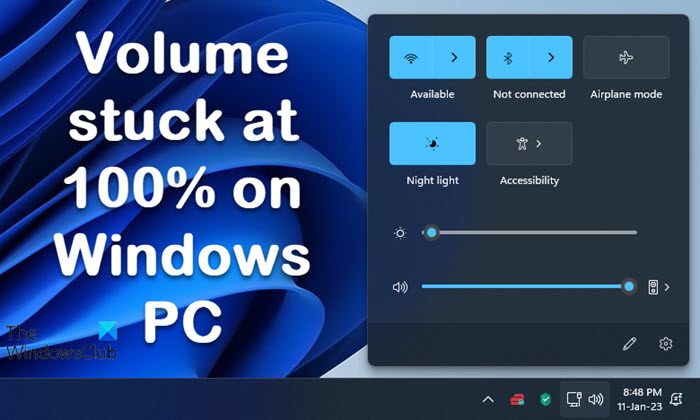 Reinicie seu PC com WindowsAjuste o volume por meio das propriedades do alto-falanteExecute a solução de problemasAtualize, reverta ou reinstale o driver de áudioDesplugue o tecladoReinicie o serviço de áudio do WindowsSolução de problemas no estado de inicialização limpa
Reinicie seu PC com WindowsAjuste o volume por meio das propriedades do alto-falanteExecute a solução de problemasAtualize, reverta ou reinstale o driver de áudioDesplugue o tecladoReinicie o serviço de áudio do WindowsSolução de problemas no estado de inicialização limpa
Agora vamos ver isso em detalhes.
1] Reinicie seu PC com Windows
O primeiro e mais importante passo a fazer é reiniciar seu PC com Windows 11/10 e, em seguida, ajustar a barra de volume. Às vezes, simplesmente reiniciar o PC pode corrigir esse problema. Veja se isso funciona!
Leia: Controle de volume da barra de tarefas não funciona no Windows
2] Ajuste o volume por meio das propriedades do alto-falante
Você pode ajustar o nível de volume diretamente no ícone Som na barra de tarefas.
Ou você pode clicar com o botão direito do mouse em o ícone Som na barra de tarefas > Configurações de som > Mais configurações de som > Propriedades do alto-falante > Níveis > Ajustar o volume > Clique em Aplicar > Clique em OK.
Leia:
3] Execute a solução de problemas
O Solucionador de problemas de áudio examinará o sistema em busca de todas as possíveis causas do volume problema e sugerir correções para o mesmo.
Para fazer isso, abra Configurações do Windows > Sistema > Solução de problemas > Outros problemas outros > Reproduzindo áudio > Executar. Aplique a correção sugerida pelo solucionador de problemas de áudio e veja se isso funciona para você.
Você também pode executar o Solucionador de problemas de hardware e dispositivos e ver.
Para invocar a solução de problemas, tudo o que você precisa fazer é iniciar o prompt de comando, digitar ou copiar e colar o comando abaixo e pressionar Enter.
msdt.exe-id DeviceDiagnostic
4] Atualizar, reverter ou reinstalar o driver de áudio
Se você não fez isso recentemente, atualize o driver de áudio e veja. A melhor maneira de fazer isso é por meio das atualizações opcionais do Windows:
Abra Configurações (Win + I) Navegue até Configurações > Atualização e segurança > Windows UpdateDireito abaixo dele , procure um link clicável—Visualizar atualizações opcionais.Em Atualizações de driver, uma lista de atualizações estará disponível, que você pode optar por instalar se estiver enfrentando um problema manualmente.
Se você atualizou recentemente seu driver de áudio e está enfrentando esse problema, reverta o driver e veja.
Se nenhuma dessas duas sugestões ajudar, sugerimos que você baixe o driver de áudio para Windows e instale-o novamente. Para desinstalar os drivers de som, vá para Gerenciador de dispositivos > Controladores de som, vídeo e jogos > Selecione o dispositivo > Propriedades > Driver > Desinstalar dispositivo. Em seguida, você pode reinstalá-los.
Leia: O microfone continua redefinindo para 0 ou 100 volumes no Windows
5] Desconecte o teclado
Esta dica pode funcionar se você estiver usando uma área de trabalho do Windows 11/10. Simplesmente, desconectar o teclado e conectá-lo novamente pode ajudar a corrigir o problema de volume. O problema de volume preso também pode ser devido ao bloqueio da tecla de volume do teclado. Esta correção pode ser usada apenas em desktops e não em laptops.
Correção: Problemas de som e áudio e problemas no Windows
6] Reinicie o serviço de áudio do Windows
Os serviços de áudio do Windows gerenciam todos os serviços de áudio em seu dispositivo Windows 11/10. Ele é responsável por cuidar de qualquer componente de som de qualquer programa em execução no sistema Windows.
Para reiniciar o serviço de áudio do Windows, vá para Iniciar > Serviços > Áudio do Windows > Clique com o botão direito do mouse em Áudio do Windows > Reiniciar. Você pode fazer o mesmo e reiniciar o Windows Audio Endpoint Builder.
7] Solução de problemas no estado de inicialização limpa
Quando você inicia o computador em inicialização limpa, o computador inicia usando um conjunto mínimo pré-selecionado de drivers e programas de inicialização.
A solução de problemas de inicialização limpa é projetada para isolar um problema de desempenho. Para executar a solução de problemas de inicialização limpa, você deve executar várias ações e reiniciar o computador após cada ação. Pode ser necessário desabilitar manualmente um item após o outro para tentar identificar o que está causando o problema. Depois de identificar o infrator, considere removê-lo ou desativá-lo.
Experimente todas essas correções e soluções mencionadas neste tutorial para resolver o volume do Windows 11/10 travado em 100% e informe-nos qual um funcionou melhor para você!